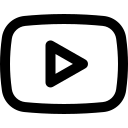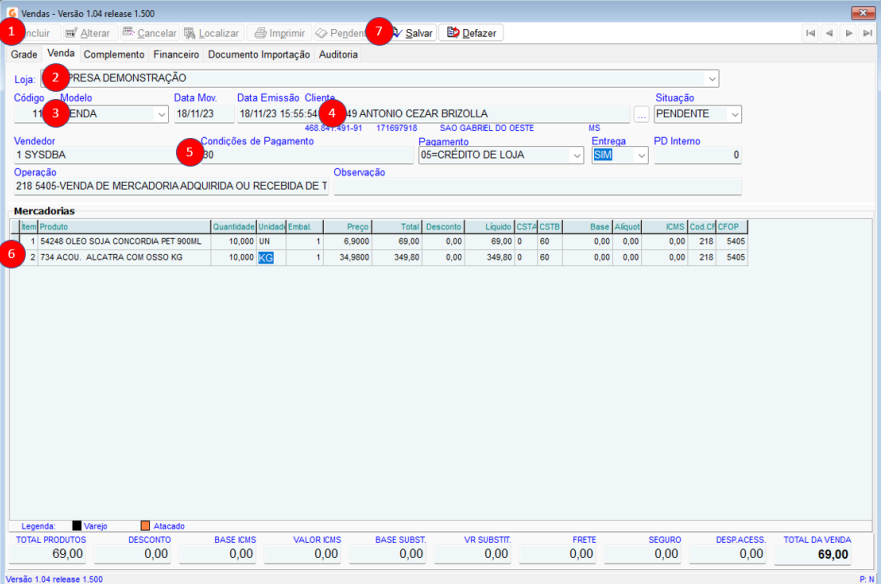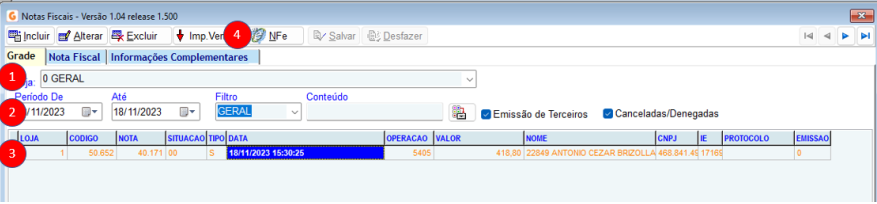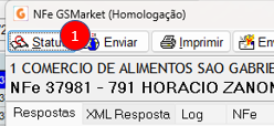Vendas com Emissão de NFe
Venda com emissão de NFe
Registro de vendas com emissão de nota fiscal eletrônica
Acesso no menu: /faturamento/vendas
ou
Através do ícone:

Assista no youtube
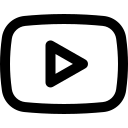
1 - Registro de Vendas com Emissão de Nota Fiscal Eletrônica
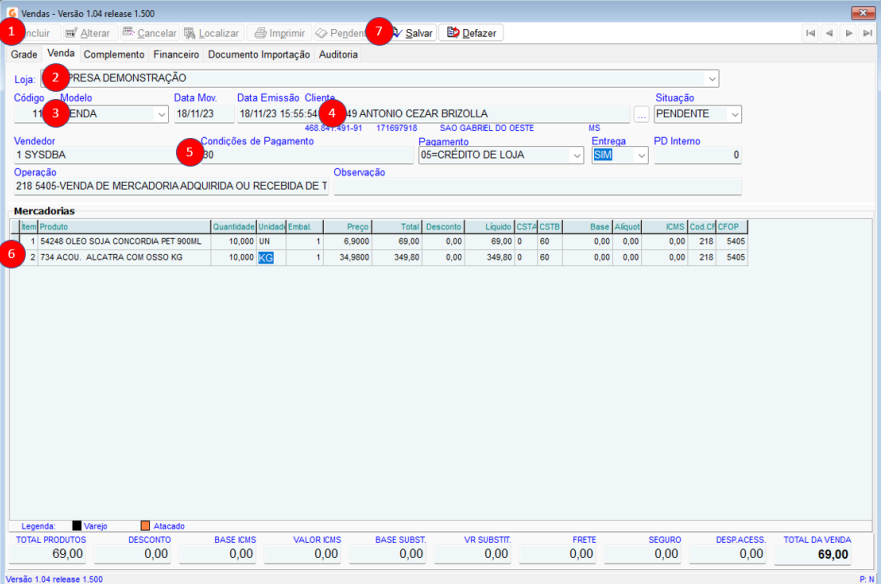
- Clique no botão incluir para iniciar o processo;
- Selecione a loja (para empresas multi-lojas);
- Selecione o modelo: VENDA
- Informe o cliente através do código ou nome;
- Selecione condições de pagamento, para à vista digite 0 e para prazo, informe o prazo em dias separado por espaço se houver parcelamento;
- Na grade informe os produtos a serem vendidos com suas respectivas quantidades e preços (o GSMarket já traz o preço da tabela de preços padrão);
2 - Envio da Nota Fiscal para SEFAZ
Acesso no menu: /faturamento/notas fiscais
ou
Através do ícone:

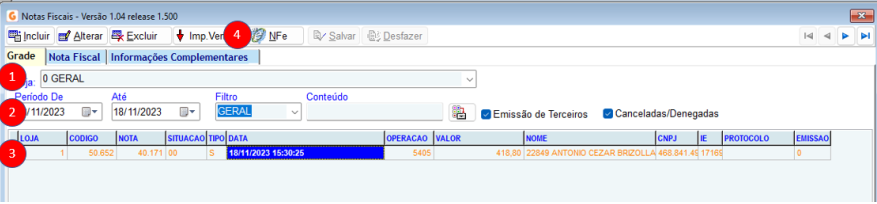
- Selecione a loja (para empresas multi-lojas);
- Selecione período a ser pesquisado, geralmente o período inicial e final é a data atual ou data em que foi gerado a NFe;
- Selecionar o registro da nota fiscal gerado pela venda, geralmente essa nota está com a legenda não enviada (cor laranja);
- Clique no botão NFe para comunicar com a SEFAZ;
3 - Painel de Comunicação com a SEFAZ
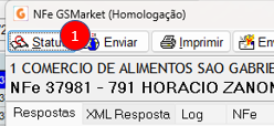
- Na janela que se abriu clique no botão enviar: a nota fiscal autorizada será apresentada na tela onde você pode imprimir ou fechar e clicar no botão email para enviar para o destinatário via email;